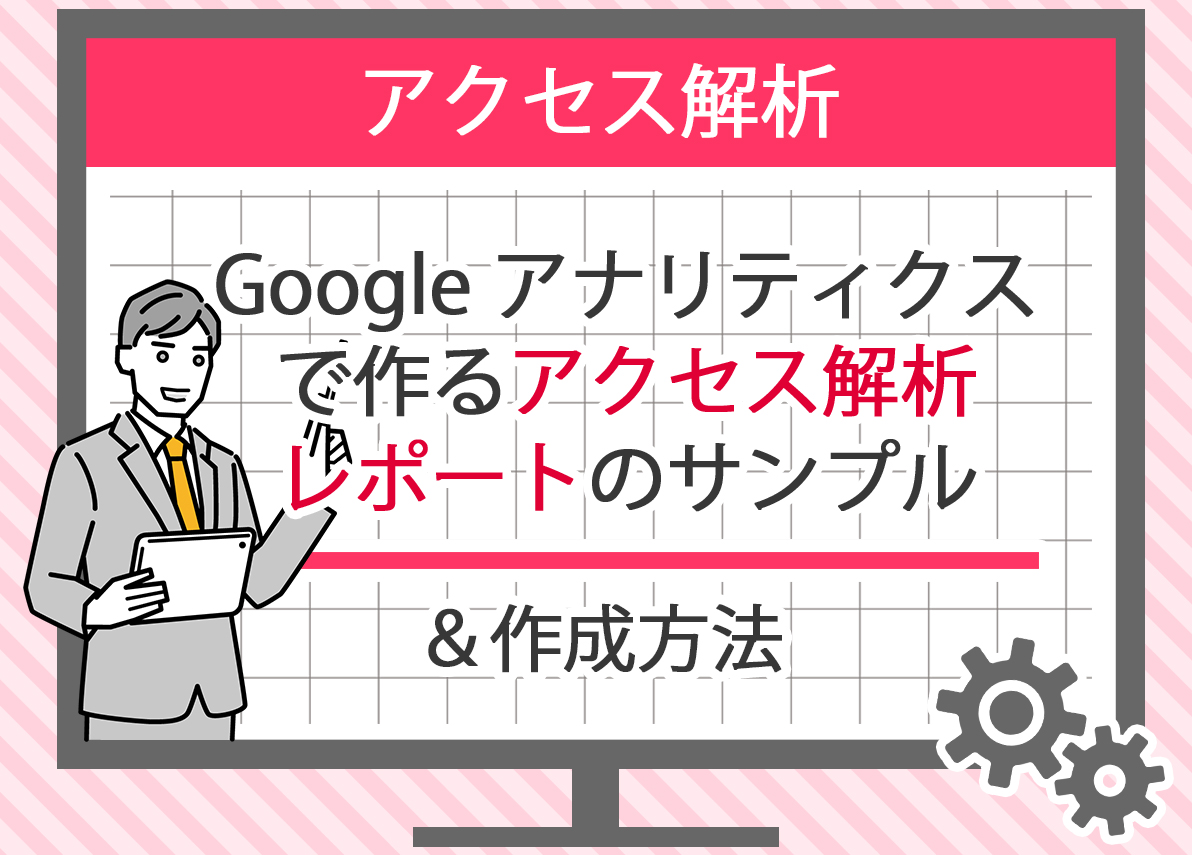アクセス解析とは、あなたのWebサイトに訪問したユーザーの属性や閲覧ページ、滞在時間、アクセス数、利用デバイス、ブラウザ、地域などの情報を数値として把握し、運営の改善に活かすための手法です。
適切なツールを使うことで、ページビュー(PV)や直帰率といった重要な指標を可視化でき、競合サイトとの比較や施策の検討にも役立ちます。
本記事では、費用をかけずに使える無料のアクセス解析ツールを9つ厳選して紹介します。
初心者の方でも設定やデータ確認がしやすく、Webサイトの運営会社や個人事業主、商品やサービスの検証を行う方にもおすすめできるものばかりです。
これからWebサイトの改善やSEO対策を始める方も、まずはトライアル感覚で取り入れられるツールを選び、効果的に活用していきましょう。
おすすめの無料アクセス解析ツール9選

無料で利用できるアクセス解析ツールは数多くありますが、ここでは初心者から上級者まで幅広く使える9つを厳選しました。
アクセス数やPV、ユーザー属性、デバイス、ブラウザなどの数値を可視化しやすく、検証や改善にも役立つものばかりです。目的や費用感、運営会社の方針に合わせて選びましょう。
Google アナリティクス
Google アナリティクスは世界的に最も利用率が高いアクセス解析ツールで、競合サイト分析やCV計測にも対応します。
主な特徴
- ページビュー数、ユーザー数、セッション数、直帰率などを数値で確認可能
- リアルタイム解析で現在の訪問者数や閲覧ページを即時把握
- 目標設定によりコンバージョン達成状況を追跡
忍者アクセス解析
日本語対応で操作がわかりやすく、個人サイトや小規模事業者にも人気です。
主な特徴
- シンプルな画面でPVやアクセス数、閲覧傾向を把握
- ヒートマップでページ内のクリック位置を視覚化
- スマートフォンやPCなど複数デバイスからの確認が可能
Matomo(旧Piwik)
オープンソースでサーバー設置型のため、自社データを完全管理できます。
主な特徴
- 属性や地域、デバイスごとの詳細なレポート
- プラグイン追加で分析機能を拡張
- GDPR対応でプライバシー保護を重視
Open Web Analytics
無料で高機能なオープンソース解析ツールです。
主な特徴
- ヒートマップや訪問経路分析でユーザー行動を可視化
- JavaScriptトラッキングコード搭載で柔軟な計測
- アクセスログとの併用も可能
Plausible Analytics
Cookieを使わずにデータ取得するプライバシー重視型ツールです。
主な特徴
- 軽量で高速、デバイスやOS別の統計も確認可能
- リアルタイムでのPV・訪問数計測
- GDPRや各国法令への準拠
AWStats
サーバーログ解析型で、インストール後すぐ利用可能です。
主な特徴
- ブラウザやOS別、地域別の詳細レポート
- アクセス数や訪問経路をサーバーレベルで把握
- 複数ドメインの一括解析にも対応
StatCounter
初心者にも優しいインターフェースで、無料プランでも十分使えます。
主な特徴
- リアルタイムでのアクセス数やページ閲覧履歴表示
- 複数サイトの切り替えが容易
- URL単位の詳細データ取得が可能
Clicky
リアルタイム性と操作性を両立したツールです。
主な特徴
- ページ単位の訪問者行動を秒単位で把握
- ヒートマップで関心の高いコンテンツを検証
- スマートフォンからでも全データ確認可能
GoAccess
ターミナル操作に慣れた方におすすめのログ解析ツールです。
主な特徴
- コマンドラインでのリアルタイム解析
- 軽量で高速、サーバー負荷が低い
- アクセス数、ブラウザ別、地域別統計を瞬時に生成
これらの無料アクセス解析ツールを導入すれば、PVやアクセス数、ユーザー属性を的確に把握し、改善点を検討できます。
目的や分析の深さ、費用面を考慮し、自分のサイトに合ったツールを選んでください。
導入方法と設定手順

アクセス解析ツールを効果的に活用するには、正しい手順で導入・設定を行うことが重要です。
ここでは、初めて利用する方や複数サイトを運営している方でも迷わない基本の流れを解説します。
基本的な導入方法
- アカウントの作成:まず、利用する解析ツールの公式サイトにアクセスし、メールアドレスとパスワードを入力してアカウントを作成します。
無料トライアルが用意されている場合は、導入前の検証にも役立ちます。事前に利用規約や対応ブラウザ、対象デバイス(PC・スマートフォン・タブレット)を確認しておきましょう。 - サイトへの設置:アカウント作成後、ツールが発行するトラッキングコード(JavaScript形式が一般的)を取得します。
このコードをWebサイトの全ページ、特に<head>タグ内に設置することで、PVやアクセス数、訪問者の属性や利用デバイスなどの数値を自動で収集できます。 - トラッキングコードの埋め込み手順
- ツールの設定画面からトラッキングコードをコピー
- サイトのHTMLテンプレートやCMS(WordPressなど)のヘッダー編集画面を開く
<head>タグ内にコードを貼り付け、保存
設置後は、cookieやURLパラメータの扱いを含め、正しくデータが取得できるか確認します。
- データ確認と初期検証
- コード設置後、ツールのダッシュボードでアクセス数やページビュー数が正しく計測されているかを確認します。初期データが反映されるまでに数時間かかる場合があります。特に、OSやブラウザ別のアクセス、訪問者の地域やセグメント別の傾向も併せてチェックすると、後の改善仮説立案に役立ちます。
初期設定のポイント
- 目標(コンバージョン)の設定
資料請求、商品購入、会員登録など、サイトの目的に応じてCV目標を設定します。 - フィルタ設定
自社や運営メンバーのアクセスを除外することで、実際の訪問者データのみを分析可能にします。 - アラート設定
特定のアクセス数の増減や直帰率の急上昇など、異常値が発生した際に通知を受け取れるようにします。
これらを導入直後に設定しておくことで、ツールの効果を最大化し、継続的なサイト改善のための正確なデータを得られます。
使いやすさで選ぶポイント
アクセス解析ツールを選ぶ際は、機能の多さや料金だけでなく、使いやすさが長期的な運用に直結します。
特に、データ分析に慣れていない初心者や運営会社の担当者、複数サイトを管理する方にとっては、直感的な操作性や分かりやすい画面構成が重要です。
以下のポイントを参考に検討しましょう。
- インターフェースの直感性
グラフや数値の可視化がわかりやすく、PV(ページビュー数)、アクセス数、直帰率、コンバージョン率などの主要指標をすぐに確認できるツールを選びましょう。 - 日本語対応の有無
管理画面やヘルプが日本語で表示されると、専門用語や設定方法が明確になり、誤操作のリスクを減らせます。 - 設定の簡便さ
設定が難しいツールは避け、簡単に設定できるものを選びましょう。 - サポートと資料の充実度
チュートリアル動画やマニュアル資料、FAQが用意されていると、導入後の疑問解決がスムーズです。
トライアル期間中にサポート体制を検証しておくのもおすすめです。
対応している機能を確認
ツールごとに搭載されている機能は異なるため、自分の目的に合った分析ができるか事前に確認しましょう。
特に以下の機能は多くのサイト運営で役立ちます。
- ページビュー数の確認: ページごとの閲覧数やアクセス傾向を把握し、人気コンテンツや改善が必要なページを特定します。
- ユーザーの行動追跡: クリック位置やページ遷移経路、滞在時間などを分析し、UI改善やコンテンツ強化の手がかりにします。
- リアルタイム解析: 現在の訪問者数、閲覧中のページ、利用中のブラウザやOSなどを即時に可視化します。
- ヒートマップ機能: ユーザーが注目しているエリアやクリックの多い箇所を視覚的に表示し、改善ポイントを明確化します。
- コンバージョントラッキング: 商品購入や資料請求など、設定した目標(CV)に至った割合を計測します。費用対効果の検証にも欠かせません。
無料アクセス解析ツールの活用法
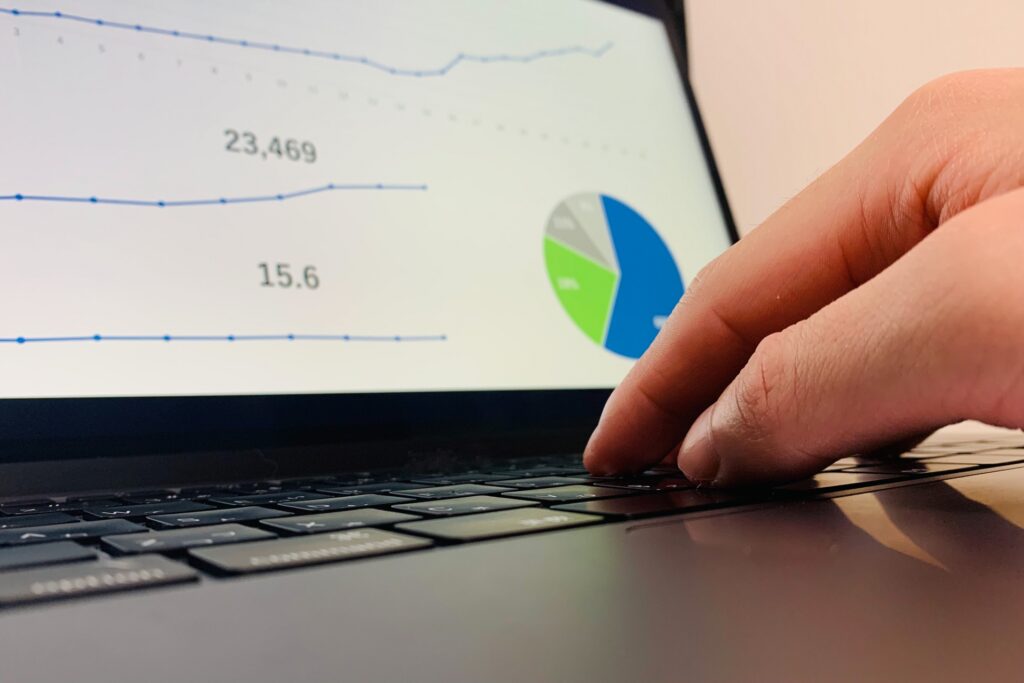
無料のアクセス解析ツールでも、正しく設定し活用すれば、サイト改善のための重要な数値や傾向を把握できます。
ここでは、主な機能の使い方と検証ポイントを紹介します。
リアルタイムデータの活用
リアルタイムデータでは、現在サイトを訪れているユーザー数(アクセス数)、閲覧中のページ(PV)、利用しているデバイスやブラウザ、地域などの属性を即時に把握できます。
このデータを使うことで、以下のようなメリットがあります。
- 訪問者数の即時確認: PC、スマートフォン、タブレットなど複数デバイス別にアクセス数を確認可能
- 人気ページの把握: どのURLやコンテンツが今もっとも閲覧されているかを特定
- キャンペーンの効果測定:広告やSNSシェアによる流入がリアルタイムでわかる
例として、Google アナリティクスの「リアルタイム」タブでは、利用中のOSや地域別のアクセスも瞬時に確認できます。
ユーザー行動の分析
ユーザーがサイト内で取る行動を分析することは、改善施策立案の基盤となります。
- クリック分析:リンクやボタンの押下位置を計測し、CV(コンバージョン)につながりやすい動線を見極める
- ページ遷移の把握:どのページから別ページに移動したか、離脱が発生しやすいポイントを特定
- 滞在時間の傾向確認:コンテンツの読みやすさや興味度を数値で検証
Google アナリティクスの「行動」レポートでは、ページ単位での傾向をセグメント別に分析できます。
ページビュー数と直帰率の確認
PVはページ閲覧数を示し、直帰率は最初のページだけを見て離脱した割合を示します。
- 人気ページ特定:PVの高いページはユーザーに価値があると判断できる
- 改善対象の発見:直帰率が高いページは、デザインやコンテンツ内容を見直す必要あり
- 属性別比較:年齢、性別、デバイス別に直帰率を比較し、最適化手法を検討
キーワード分析とSEO対策
キーワード分析では、どの検索ワード経由で訪問が発生しているかを把握できます。
- 人気キーワードの抽出:検索流入が多いキーワードを特定し、コンテンツ強化
- 検索順位の把握:キーワードごとの順位を定期的にチェック
- コンテンツ最適化:人気キーワードを盛り込み、CV向上を狙う
Google サーチコンソールとの連携により、より詳細な流入キーワードやクリック率を取得できます。
ヒートマップの活用
ヒートマップは、ユーザー行動を視覚的に示す有効な手法です。
- クリックマップ: ユーザーがどこをクリックしているかを視覚化。
- スクロールマップ: ユーザーがどこまでスクロールしているかを表示。
- アテンションマップ: ユーザーがどの部分に注目しているかを示す。
HotjarやCrazy Eggなどはcookie不要で使えるプランもあり、プライバシーに配慮しながらデータ取得が可能です。
これらの分析手法を組み合わせることで、無料ツールでも十分にサイト改善が可能です。
アクセス数やPVだけでなく、属性、デバイス、行動傾向までを総合的に把握し、継続的な検証と改善を行いましょう。
アクセス解析ツールの注意点

アクセス解析ツールは、Webサイトの改善に欠かせない数値データを提供しますが、その結果を信頼できる状態で得るためには、いくつかの注意点があります。
これらを考慮しないと、PVやアクセス数、直帰率、CV率などの主要指標が誤った数値として反映され、誤った判断につながる可能性があります。
データの信頼性を確保する
正確なデータを取得するためには、以下のポイントを押さえましょう。
- トラッキングコードの正しい設置
設置位置やJavaScriptの読み込み順序を間違えると、PVやアクセス数が正確に計測されません。
複数ページやPC・スマートフォンなど異なるデバイスで検証を行いましょう。 - フィルタ設定の活用
自分やチームメンバーのアクセスを除外し、実際のユーザー行動や属性(地域、デバイス、OS、ブラウザ、年齢、性別)だけを計測します。 - データサンプリングの影響
無料版やデータ量が多い場合、一部ツールではデータを間引いて集計する「サンプリング」が行われます。
これにより傾向は把握できても、正確な数値検証が難しくなる場合があります。
プライバシーとセキュリティ
ユーザーの信頼を損なわないためにも、個人情報の取り扱いには最大限の注意が必要です。
- データ管理とプライバシーポリシー
収集するデータ(cookieやURLパラメータ、アクセス元など)がどのように使われるか明記し、法令に準拠させることが大切です。 - 暗号化と法令遵守
個人情報やCV関連データは暗号化し、GDPRや国内の個人情報保護法などを守りましょう。
例えば、GDPR(一般データ保護規則)に準拠することで、ユーザーのプライバシーを守ることができます。
ツールの更新とメンテナンス
解析精度を保つためには、ツールや計測環境を定期的に見直す必要があります。
- バージョンアップの実施
新機能追加やバグ修正が含まれるため、常に最新の状態に保つことが重要です。 - 定期チェックとバックアップ
複数デバイス・ブラウザでデータ取得を検証し、重要なレポートは定期的に保存します。
無料版の制限を理解する
無料のアクセス解析ツールには、以下のような制限が存在します。
- データ保存期間やアクセス数の上限
- 高度な分析機能(セグメント別分析、属性別傾向比較など)の制限
- サポート体制が限定的(メール対応なし、FAQのみ等)
例として、Google アナリティクス無料版では、月間セッション数に制限があり、大規模サイトでは全データを取得できない場合があります。
サポート体制の確認
費用をかけて有料版を契約する場合や業務で利用する場合は、サポートの質も重要です。
- FAQ・ヘルプセンターの充実度
設定や不具合時に迅速に解決策を見つけられるか確認します。 - ユーザーコミュニティの活用
他の運営者が共有する改善事例や設定ノウハウは、実務の効率化に役立ちます。 - 直接サポートの有無
緊急時のチャットや電話対応が可能かどうかも、選定時の大きなポイントです。
これらの注意点を押さえて運用すれば、PVやCV率、直帰率などの重要指標を正確に把握でき、属性・地域・デバイス別の傾向分析まで可能になります。
結果として、より効果的な改善施策を検討・実施できる環境を整えることができます。
まとめ
アクセス解析ツールを活用すれば、Webサイトに訪れるユーザーの属性(地域、年齢、性別)、利用デバイス(PC・スマートフォン・タブレット)、ブラウザ、閲覧ページ(PV)、アクセス数、直帰率、CV率などの重要な数値を詳細に把握できます。
これらのデータをもとに、人気ページや改善が必要なページを特定し、適切な改善施策を検討・実施することが可能です。
Google アナリティクスや忍者アクセス解析などの無料ツールでも、リアルタイム解析やユーザー行動の追跡、キーワード分析、ヒートマップなど多彩な機能を備えており、複数サイトの運営や費用を抑えた分析にも十分対応できます。
特に、cookieやURLパラメータを活用した流入経路分析、セグメント別の傾向比較、デバイス別の利用動向の検証は、コンテンツ最適化やCV最大化のための重要な手法です。
ただし、ツールの導入・運用にあたっては、データの信頼性確保、プライバシー保護、法令遵守、定期的な更新・メンテナンスを忘れてはいけません。
また、無料版にはデータ量や保存期間、機能面での制限があるため、目的や規模に応じて有料版の導入も視野に入れるとよいでしょう。
アクセス解析の本質は、単に数値を確認するだけでなく、それを根拠として改善仮説を立て、検証を繰り返すことです。
これらのポイントを押さえてツールを選び、効果的に活用すれば、Webサイトのパフォーマンスを継続的かつ着実に向上させることができます。
Google アナリティクスで作るアクセス解析レポートについては下記で詳しく紹介しています。